Benutzerhandbuch
In diesem Kapitel:
Die vorigen Kapitel haben sich vor allem mit der Zeitplanung der Projekte befasst. Instant Team ermöglicht jedoch auch eine Finanzplanung der Projekte und eine Verfolgung der Übereinstimmung des Finanzplans und der Ist-Kosten.
Die Kostenplanung und -verfolgung in Instant Team basiert auf der Erfassung des Soll- und Ist-Arbeitsaufwands der Aufgaben in Stunden und auf der Eingabe des Stundensatzes (Kostensatzes) und der Höhe der Materialkosten für einzelne Aufgaben.
Kosten der Aufgaben
Diese werden im Bericht Kosten, in dem Datenbestand Aufgaben angezeigt. Eine wichtige Angabe bei der Kostenberechnung ist die Höhe des Stundensatzes. Sein Wert kann im Bericht Kosten auf zwei verschiedene Weisen gewonnen werden, entweder wird zur Berechnung ein Stundensatz der Ressource genutzt, die zur Aufgabe zugeordnet ist, oder kann der Stundensatz direkt zur Aufgabe eingegeben werden.
Im Falle, dass Sie im Datenbestand Ressourcen die Stundensätze einzelner Ressourcen ausgefüllt (siehe Kapitel 3, Teil Ressourcen ohne Benutzer) und die Aufgaben den Ressourcen zugeordnet haben, nutzt das System bei seinen Berechnungen automatisch die Stundensätze für einzelne Aufgaben je nach dem Stundensatz der Ressource, der die Aufgabe zugeordnet ist. Die Arbeit mit der Finanzplanung kann man damit bedeutend vereinfachen.
Im Falle, dass den Aufgaben keine Ressourcen mit einem eingegebenen Stundensatz zugeordnet sind, oder wenn Sie z.B. bei einer Ressource der Stundensatz für eine konkrete Aufgabe einstellen oder ändern wollen, setzen Sie den jeweiligen Stundensatz (Kostensatz) zu der Aufgabe direkt im Bericht Kosten in der Spalte Stundensatz oder im Fenster der jeweiligen Aufgabe (Unterfenster Mehr, Reiter Kosten, siehe Bild 11.1 unten) hinzu.
Materialkosten
Bei Instant Team kann man auch die Höhe der Materialkosten spezifizieren, die zu dem Tag der vorausgesetzten bzw. tatsächlichen Aufgabenbeendigung insgesamt ausgegeben werden sollen, und diese mit tatsächlichen Materialkosten vergleichen bzw. den Verlauf der Inanspruchnahme der Kosten verfolgen. Die geplante Höhe der Materialkosten kann zu einzelnen Aufgaben direkt im Bericht Kosten in der Spalte Materialkosten – Plankosten oder in dem gleichnamigen Feld im Reiter Kosten im Fenster mit Aufgabendetails direkt eingegeben werden (Unterfenster Mehr).
Im Reiter Kosten befinden sich gleichzeitig zwei weitere Felder, Materialkosten – tatsächliche Kosten und Materialkosten – Restkosten, die es ermöglichen, den Status der Inanspruchnahme der Materialkosten zu verfolgen. Im Verlauf der Aufgabenerfüllung wird hier in Abhängigkeit von den geplanten Materialkosten und dem Fertigstellungsgrad der Aufgabe in Prozenten (Feld Fertig von) die Höhe der tatsächlichen Aufwands- und Restmaterialkosten vom System automatisch ergänzt.
Die Höhe der Materialkosten kann nach dem realen Verlauf der Inanspruchnahme angepasst werden, der dem Fertigstellungsgrad der Aufgabe nicht entsprechen muss oder von den ursprünglichen geplanten Gesamtkosten abweichen kann. Im Feld Materialkosten – tatsächliche Kosten können die tatsächlichen Aufwandskosten und im Feld Materialkosten – Restkosten die erwarteten restlichen Materialkosten eingegeben werden. Das System rechnet dann mit diesen Werte, was eine genauere Finanzanalyse des gesamten Projekts ermöglicht.
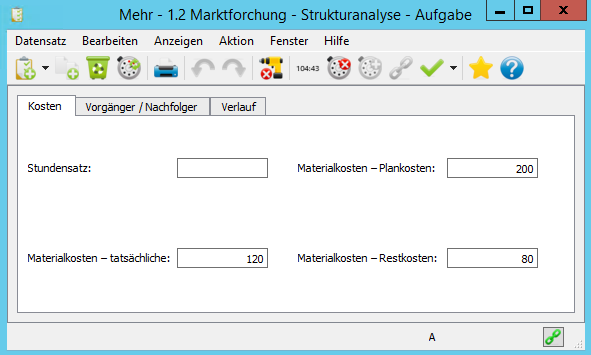
Analyse der Finanzkosten
Im Bericht Kosten ist es möglich nicht nur Stundensätze und Materialkosten der Aufgaben einzugeben und zu ändern, sondern auch Finanzkosten der Projekte zu analysieren.
In der Spalte Plankosten finden Sie geplante Stundensätze für Projekte mit der Möglichkeit eines Splittens nach der Projekthierarchie geplant. Sie werden nach primären Abschätzungen des Arbeitsaufwands (Feld Geplante Arbeit) und des Aufgabenstundensatzes berechnet.
In der Spalte Tatsächliche Kosten finden Sie Summen der bisherigen, Stunden- und Materialkosten der Projekte. Die Berechnung der Stundenkosten basiert auf der Arbeit, die in den Posten der Arbeitszeitnachweise für die Projektaufgaben erfasst wird, und auf dem Aufgabenstundensatz. Bei den Materialkosten basiert die automatische Berechnung auf dem dem Fertigstellungsgrad der Aufgabe in Prozenten und der geplanten Gesamthöhe dieser Kosten. Nach einer Anpassung der Materialkosten, siehe oben, wird ferner mit manuell eingegebenen Angaben gerechnet.
In der Spalte Restkosten finden Sie Summen der Stunden- und Materialkosten, die zur Projektfertigstellung noch auszugeben sind. Die Berechnung der Stundenkosten basiert auf einer aktuellen Abschätzung des restlichen Arbeitsaufwands der Aufgaben (Feld Restarbeit) und auf dem Aufgabenstundensatz. Die Basis zur Berechnung von Restmaterialkosten ist ähnlich wie bei tatsächlichen Kosten.
Die letzte Spalte, Kombinierte Kosten, stellt dann die Summe der tatsächlichen Kosten und der Restkosten dar. Durch Vergleich der Plankosten und der kombinierten Kosten stellen Sie fest, wie es mit den Projektfinanzen zur Zeit aussieht.
Das Format der Zahlen, die die Kostenhöhe darstellen, ändert sich automatisch, wenn es dafür in der betreffenden Tabellenspalte keinen genügenden Raum gibt. Der Zahlenwert rundet sich beim Platzmangel an und wird in einer Kurzform eingetragen, z.B. der Betrag von 70 250 wird als 70K eingetragen (K als standardmäßige Bezeichnung für kilo, also für Tausendfaches des angezeigten Wertes), Beträge, die auf Millionen abgerundet werden, werden mit der Bezeichnung M angezeigt.
Cash-flow
In dem rechten Teil des Berichts ist dann der Zeitverlauf von tatsächlichen Kosten und Plankosten (Stundenkosten) dargestellt. Es handelt sich um die Summe von Restkosten und tatsächlichen Kosten, die auf einer Zeitachse nach Tagen angebracht werden, zu denen Arbeit an Angaben nachgewiesen wurde (für tatsächliche Kosten) bzw. nach dem geplanten Beginn und Ende der Aufgaben (für Restkosten). Zum Tag des geplanten Aufgabenabschlusses werden zu den Restkosten auch Materialkosten einmalig eingerechnet.
Kosten der Projekte
Falls kein Kostensplittern für einzelne Projekte erforderlich ist, können die Summen für einzelne Projekte ebenfalls im Datenbestand Projekte angezeigt werden, und zwar im Bericht mit dem charakteristischen Namen Kosten.
Cash-flow wird in diesem Bericht nicht in der Form einer Tabelle angezeigt, sondern als ein Balkendiagramm immer nur für das jeweilige Projekt oder Projekte.
Kosten der Ressourcen
Schließlich können die Kosten auch nach den Ressourcen analysiert werden, über alle Projekte. Dazu dient der Bericht Kosten in dem Ressourcendatenbestand.
60 Tage Übersicht über alle Termine, Kapazitäten, Inputs und Outputs zu jedem Projekt und völlig kostenlos.
Alle Rechte vorbehalten, Erstellt von eBRÁNA Datenschutz

